Profesionalni web dizajneri razvijaju predloške web stranica, obično u moćnim grafičkim urednicima kao što je Adobe Photoshop. Rezultat rada je datoteka sa slikom koja se u ovom obliku daje kupcu. Da biste koristili gotov dizajn, odnosno postavili web stranicu, morate izrezati predložak.
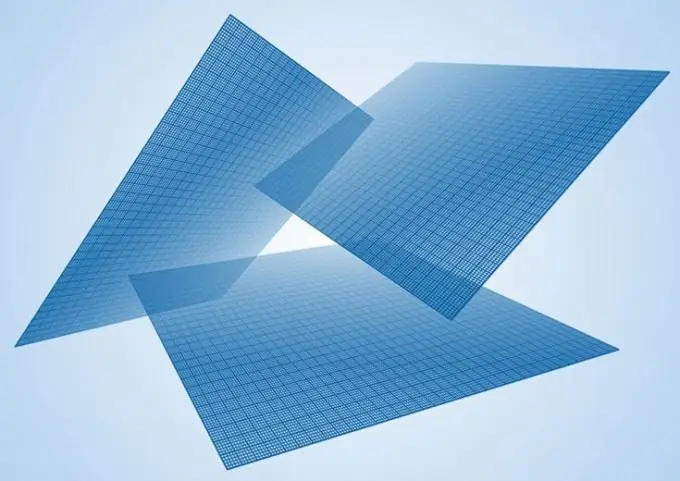
Potrebno
uređivač rasterske grafike Adobe Photoshop -
Upute
Korak 1
Otvorite datoteku predloška u grafičkom uređivaču Adobe Photoshop. Na izborniku odaberite File i Open ili pritisnite kombinaciju tipki Ctrl + O. U dijaloškom okviru koji se pojavi nakon toga idite u direktorij s datotekom, odaberite je na popisu i kliknite gumb "Otvori".
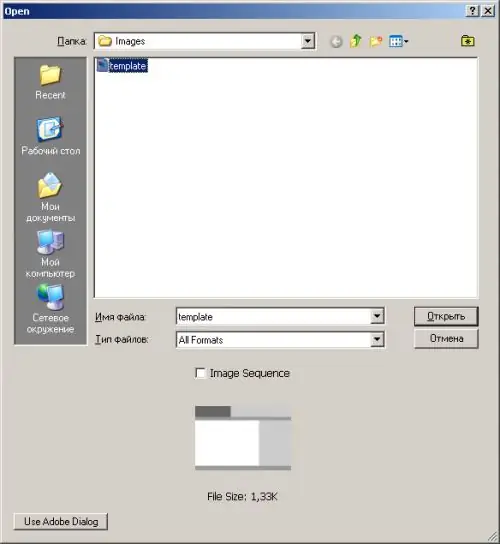
Korak 2
Odaberite prikladnu ljestvicu za prikaz slike predloška. Upotrijebite alat za zumiranje ili stavke kontekstnog izbornika. Odaberite ljestvicu koja vam omogućuje precizno postavljanje kursora. To je potrebno za točno postavljanje referentnih linija.
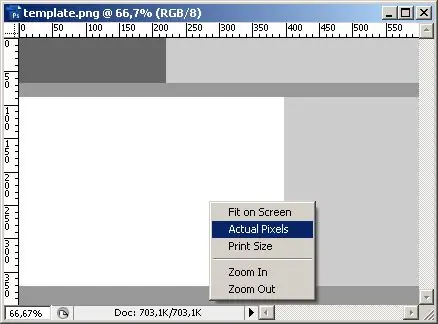
3. korak
Formirajte skup referentnih linija iznad slike predloška. Uključite prikaz ravnala u prozorima dokumenata ako već nije uključen. Da biste to učinili, pritisnite Ctrl + R ili na izborniku odaberite View and Rulers.
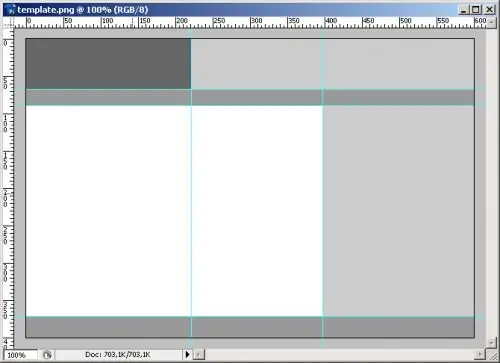
4. korak
Pomaknite kursor miša preko gornjeg ravnala da dodate vodoravnu referentnu crtu. Pritisnite i držite lijevu tipku. Pomaknite kursor miša prema dolje na područje slike. Isto tako, pomoću desnog ravnala možete dodati vodoravne crte.
Korak 5
Dodajte potreban broj referentnih linija i postavite ih duž granica podjele regija predloška. Linije bi trebale prolaziti kroz sva mjesta na kojima želite izrezati predložak. Trebali bi ograničiti sve slike i logična područja (logotip, zaglavlje web stranice, vodoravni i okomiti izbornici, itd.) Koji će biti predstavljeni na web stranici.
Korak 6
Aktivirajte alat za rezanje. Njegov se gumb nalazi na okomitoj alatnoj traci.
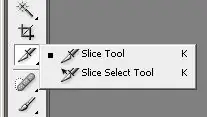
7. korak
Stvorite potreban broj područja za rezanje pomoću alata za rezanje. Odaberite prikladnu ljestvicu za prikaz predloška. Pomoću miša postavite granice područja. Smjernice dodane u trećem koraku pružit će precizno pozicioniranje granica predmeta koje stvarate. Po potrebi prilagodite postojeća područja pomoću alata za odabir kriški.
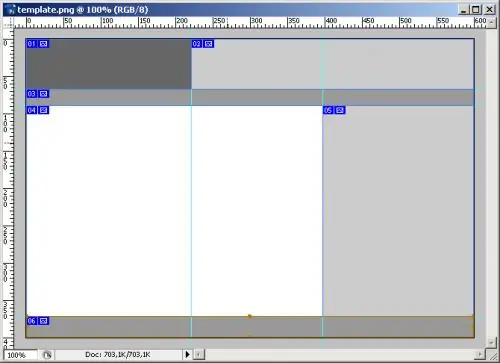
Korak 8
Prema potrebi promijenite svojstva područja rezanja. Aktivirajte Alat za odabir kriški. Desnom tipkom miša kliknite željeno područje. U kontekstnom izborniku odaberite stavku Uredi opcije rezanja. U dijaloškom okviru Slice Options (Opcije rezanja) koji se pojavljuje odaberite vrstu područja (slika, prazno područje, tablica), način popunjavanja pozadine, navedite, ako je potrebno, ime, ciljni URL, sadržaj atributa alt="Image" i druge vrijednosti. Kliknite U redu.
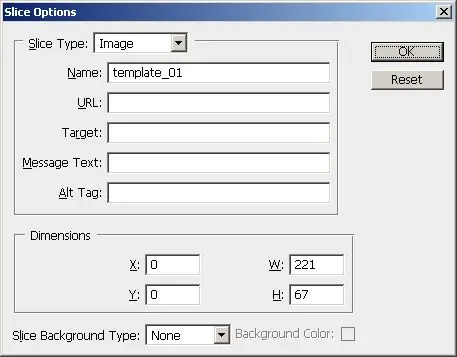
Korak 9
Izrežite predložak. Na izborniku odaberite Datoteka i Spremi za web i uređaje ili pritisnite Shift + Ctrl + Alt + S. U dijaloškom okviru Spremi za web i uređaje navedite format i parametre kompresije slike u koje će se izrezati predložak. Pritisnite gumb Spremi. Prikazat će se dijaloški okvir Spremi optimizirano kao.
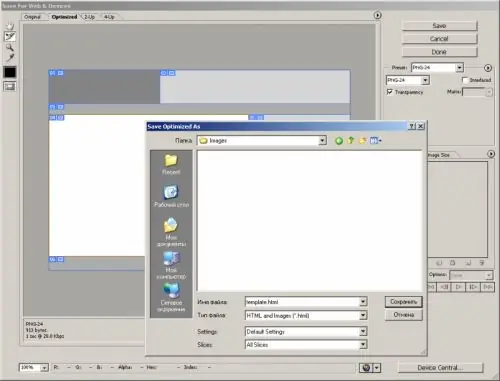
Korak 10
Na padajućem popisu Vrsta datoteke odaberite HTML i slike (*.html), a u polje Ime datoteke unesite naziv datoteke u koju će se postaviti HTML oznaka predloška. Na popisu Kriški odaberite Sve kriške. Navedite direktorij za izlaz i kliknite gumb "Spremi".
11. korak
HTML datoteka bit će smještena u ciljni direktorij, što je zapravo gotov predložak web stranice. Podmapa slika sadržavat će skup slika u koje je izrezan izvorni predložak.






